Comment configurer une passerelle de paiement personnalisée
Guide du développeur pour l'intégration d'une passerelle de paiement personnalisée avec Tilda
Tilda est intégré à des systèmes de paiement populaires tels que Stripe, PayPal et Verifone. Voici comment intégrer un système de paiement personnalisé à votre site web en utilisant la passerelle de paiement personnalisée.
Tous les modèles d'intégration approuvés et testés sont disponibles dans la liste publique des modèles. Toutes les intégrations ont été créées par les développeurs des systèmes de paiement. Lorsque vous sélectionnez un modèle, vous trouverez un lien vers la documentation du système de paiement et l'adresse électronique des développeurs pour les questions relatives à l'intégration. Tilda Le service d'assistance ne pourra pas répondre aux questions concernant les intégrations de tiers.
- ArsenalPay https://arsenalpay.ru/
- Best2Pay - https://best2pay.net
- CCSP - https://pscb.ru
- ENOTio - https://enot.io
- Express-pay - https://express-pay.by
- Prodamus - https://payform.ru
- CapustaSpace - https://capusta.space
- EPAY Halyk Bank - https://epay.kkb.kz
- NGC - https://ucscards.ru
- Paymo - https://paymo.ru
- PayOnline - https://www.payonline.ru
- Rémunération nette - https://netpay.ru
- Intercards - https://intercards.ru
- Payeur - https://paykeeper.ru/
- IPS - https://ips.su/ru_RU/
- Unitpay https://unitpay.ru/
- Invoicebox https://www.invoicebox.ru/ru/
- Express-pay - https://express-pay.by
- Modulbank - https://modulbank.ru
- Fondy - https://fondy.ru/
- Concordpay - https://pay.concord.ua/
- Monopay https://monobank.ua/
- Payboxmoney https://paybox.money/
Pour mettre en place une intégration complète avec une passerelle de paiement personnalisée, allez dans Paramètres du site → Systèmes de paiement et sélectionnez "Passerelle de paiement personnalisée".
Important : Si aucun des modèles de solution de paiement ne vous convient, contactez l'équipe de développeurs du système de paiement et envoyez-leur un lien vers ce guide. La création d'un nouveau modèle nécessite la participation des développeurs.
Vous pouvez sélectionner un modèle d'intégration ou en créer un personnalisé.
Les modèles sont des préréglages de paramètres pour l'intégration d'un système particulier. Ils peuvent inclure des paramètres non modifiables tels que l'URL de l'API ou le champ du numéro de commande et des paramètres modifiables ("Paramètres avancés").
Si vous voyez un modèle pour votre solution de paiement parmi les options, cela signifie que les développeurs nous ont contactés, de sorte que vous pouvez facilement mettre en place une intégration avec votre système de paiement.
Les modèles sont des préréglages de paramètres pour l'intégration d'un système particulier. Ils peuvent inclure des paramètres non modifiables tels que l'URL de l'API ou le champ du numéro de commande et des paramètres modifiables ("Paramètres avancés").
Si vous voyez un modèle pour votre solution de paiement parmi les options, cela signifie que les développeurs nous ont contactés, de sorte que vous pouvez facilement mettre en place une intégration avec votre système de paiement.
Important ! L'administration de la plateforme Tilda n'est pas responsable des systèmes de paiement tiers connectés via la passerelle de paiement personnalisée.
Lire la suite →
Lire la suite →
Les systèmes de paiement par des tiers sont des services de tiers tels que définis dans le Conditions d'utilisation. En connectant un tel système de paiement, vous reconnaissez et acceptez que l'administration de la plate-forme :
Vous assumez tous les risques liés à l'utilisation ou à l'impossibilité d'utiliser le système de paiement.
- n'est pas le propriétaire ou le représentant du système de paiement ;
- n'est pas responsable de l'exactitude, de la sécurité ou de la légalité de son fonctionnement ;
- se réserve le droit de restreindre son utilisation sur la plateforme à tout moment.
Vous assumez tous les risques liés à l'utilisation ou à l'impossibilité d'utiliser le système de paiement.
Si votre système de paiement ne figure pas sur la liste, vous devez contacter les développeurs de la solution de paiement pour qu'ils demandent à en créer une.
Pour lancer la procédure, vous devez spécifier le nom et l'URL du système de paiement vers lequel l'utilisateur doit être redirigé avec une demande POST pour effectuer le paiement, un courriel de contact et toute information supplémentaire qui pourrait aider à l'intégration, comme des liens vers la documentation du système de paiement.
Pour lancer la procédure, vous devez spécifier le nom et l'URL du système de paiement vers lequel l'utilisateur doit être redirigé avec une demande POST pour effectuer le paiement, un courriel de contact et toute information supplémentaire qui pourrait aider à l'intégration, comme des liens vers la documentation du système de paiement.
Important : La création d'un nouveau modèle nécessite des connaissances approfondies en matière d'intégration et de programmation des passerelles de paiement. Pour créer un modèle, vous devez être un développeur de solutions de paiement ou avoir une connaissance approfondie des détails de l'intégration.
Dès que l'équipe de modération approuve le modèle, celui-ci devient disponible dans la liste pour un projet spécifique. Ensuite, vous pouvez modifier les paramètres supplémentaires, changer les noms des variables transmises avec les commandes des clients et déboguer l'intégration.
Tout d'abord, vous devez spécifier les noms de tous les champs critiques et obligatoires dont les données doivent être transmises avec les commandes des clients et modifier les paramètres supplémentaires tels que la casse, le format et la longueur du champ.
Tout d'abord, vous devez spécifier les noms de tous les champs critiques et obligatoires dont les données doivent être transmises avec les commandes des clients et modifier les paramètres supplémentaires tels que la casse, le format et la longueur du champ.
Après avoir configuré les champs obligatoires, vous pouvez avoir besoin de spécifier d'autres variables transmises lors de la création d'une commande. Vous pouvez les ajouter dans la section "Liste de champs supplémentaires". Le nombre d'éléments de la liste dépend des besoins d'intégration.
Vous devez également configurer la signature de l'ordre et spécifier les règles de sa formation (les champs exclus, le principe de tri, le délimiteur et l'algorithme de cryptage).
Tout d'abord, vous devez sélectionner les règles de signature ou sélectionner "Tous les champs" et spécifier les champs exclus, le principe de tri et le délimiteur. Si vous avez besoin d'un format de données personnalisé, sélectionnez "Règles spéciales" et définissez les règles du format personnalisé.
Tout d'abord, vous devez sélectionner les règles de signature ou sélectionner "Tous les champs" et spécifier les champs exclus, le principe de tri et le délimiteur. Si vous avez besoin d'un format de données personnalisé, sélectionnez "Règles spéciales" et définissez les règles du format personnalisé.
Ensuite, vous devez configurer l'indicateur de paiement réussi (le nom et la valeur du paramètre) et spécifier ce que le système doit renvoyer en réponse aux paiements réussis ou refusés.
Format d'interaction
1. L'acheteur ajoute un produit au panier, remplit le formulaire et clique sur Commander.
2. Tilda reçoit une demande d'enregistrement de la nouvelle commande et renvoie un ensemble de paramètres qui seront inclus dans la demande destinée au système de paiement, conformément à la liste des champs de mappage et à la liste des champs supplémentaires figurant dans les paramètres d'intégration avancés.
2. Tilda reçoit une demande d'enregistrement de la nouvelle commande et renvoie un ensemble de paramètres qui seront inclus dans la demande destinée au système de paiement, conformément à la liste des champs de mappage et à la liste des champs supplémentaires figurant dans les paramètres d'intégration avancés.
Important : parmi les paramètres, il doit toujours y avoir un champ contenant la signature de la commande. La signature est générée à partir des valeurs des autres champs à l'aide d'un algorithme spécifique et de la clé de paiement. Vous pouvez configurer cet algorithme dans la section "Signature de la commande" des paramètres d'intégration avancés.
L'utilisateur est redirigé vers l'URL API du modèle. Les paramètres sont transférés à l'aide de la méthode POST.
Le système de paiement traite les paramètres et, si la signature est correcte, affiche le formulaire de paiement, traite le paiement et communique avec d'autres systèmes si nécessaire.
Le système de paiement peut rediriger l'utilisateur vers la page de succès après un paiement réussi (si cela est spécifié dans les paramètres) ou envoyer une notification.
Le système de paiement doit également envoyer une demande à l'URL de notification - une URL de serveur Tilda dédiée. Cette requête doit également transférer les paramètres et la signature en utilisant la méthode POST (les algorithmes de signature peuvent différer). Dans les paramètres avancés, vous devez également ajouter un champ (et spécifier sa valeur) utilisé pour vérifier l'état du paiement - qui sera un indicateur de paiement réussi.
La commande sera marquée comme payée sur Tilda seulement après qu'une demande avec la signature correcte, le numéro de commande, le montant et l'indicateur de paiement réussi a été envoyée à l'URL de notification.
Le système de paiement traite les paramètres et, si la signature est correcte, affiche le formulaire de paiement, traite le paiement et communique avec d'autres systèmes si nécessaire.
Le système de paiement peut rediriger l'utilisateur vers la page de succès après un paiement réussi (si cela est spécifié dans les paramètres) ou envoyer une notification.
Le système de paiement doit également envoyer une demande à l'URL de notification - une URL de serveur Tilda dédiée. Cette requête doit également transférer les paramètres et la signature en utilisant la méthode POST (les algorithmes de signature peuvent différer). Dans les paramètres avancés, vous devez également ajouter un champ (et spécifier sa valeur) utilisé pour vérifier l'état du paiement - qui sera un indicateur de paiement réussi.
La commande sera marquée comme payée sur Tilda seulement après qu'une demande avec la signature correcte, le numéro de commande, le montant et l'indicateur de paiement réussi a été envoyée à l'URL de notification.
Comment personnaliser les champs
Pour permettre aux utilisateurs de comprendre plus facilement à quels champs de Tilda correspondent les champs du système de paiement, nous vous offrons la possibilité de renommer certains champs et infobulles dans la section "Paramètres du formulaire" des paramètres avancés.
Comment déboguer une intégration
Pour déboguer une intégration, créez une page et configurez-la conformément au guide Comment configurer un panier d'achat: Ajoutez le panier d'achat et le bloc de produits à la page et publiez-la.
Nous vous suggérons d'effectuer un paiement test et de voir si le paiement se déroule correctement. Si tout va bien, contactez l'équipe de modération et votre modèle sera ajouté à la liste publique.
Nous vous suggérons d'effectuer un paiement test et de voir si le paiement se déroule correctement. Si tout va bien, contactez l'équipe de modération et votre modèle sera ajouté à la liste publique.
